
Todos sabemos que WordPress es el CMS (gestor de contenidos) más utilizado en estos momentos, son millones los sitios que trabajan con él y cada día el número se incrementa. Algunas personas tienen su sitio o sitios funcionando en Joomla, otro interesante y potente gestor, pero les gustaría pasarlos a WordPress conservando los contenidos tal como están. Consideran que de esta forma dispondrán de más temas y plugins que les servirán para efectuar más personalizaciones y ajustes.
Joomla se define como «un galardonado sistema de gestión de contenidos (CMS) que le permite crear sitios web y potentes aplicaciones en línea«. Se puede descargar gratuitamente e instalarlo en el hosting que estemos utilizando o vayamos a emplear.
De Joomla a WordPress
Para efectuar la conversión solo se necesita un plugin, FG Joomla to WordPress, que se ocupa de todo. Con él, y si todo va bien, se hará la migración de forma fácil, después de establecer algunas configuraciones. Este es el proceso a seguir:
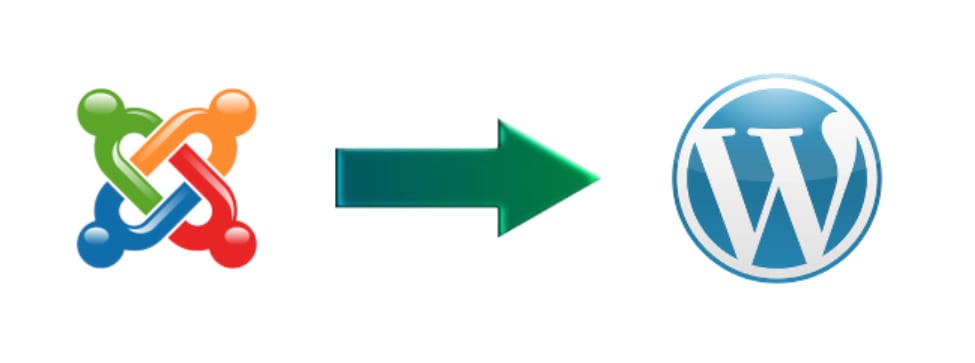
- Debemos hacer una instalación limpia de WordPress en el servidor.
- Descargamos y activamos FG Joomla to WordPress en el sitio recién creado siguiendo los pasos habituales: Plugins – > Añadir.
- Vamos a Herramientas -> Importar y seleccionamos, en la lista de herramientas que aparecen, la que corresponde a Joomla (FG).
- Habrá que indicar las configuraciones que corresponden al dominio y a la base de datos que aloja Joomla: URL del sitio, versión de la instalación, servidor de la base de datos, puerto, nombre de la base, nombre de usuario, contraseña y prefijo de las tablas. Si no tenemos apuntados estos datos, podemos averiguarlos accediendo a Configuración global -> Servidor en el Panel de Administración de Joomla.
- Tendremos que indicar a continuación lo que queremos importar. Estas son las posibilidades: entradas con «leer más», imágenes, etiquetas y páginas. Tras marcar las opciones deseadas hay que pulsar sobre Import content for Joomla to WordPress.
Proceso de importación
Comenzará la importación, mostrando los pasos realizados. El proceso durará más o menos, dependiendo del tamaño del sitio. Cuando finalice la migración se debe pulsar sobre el botón Modify internal links.
A tener en cuenta
Además de la versión gratuita del plugin existe también una versión Premium con más prestaciones. En la primera, la que es gratis, podemos disfrutar de la migración de todo tipo de elementos, de la carga de medios internos y externos, de la definición de la imagen destacada de cada publicación, de la modificación de enlaces internos, y de la importación de artículos de Joomla como publicaciones o páginas, entre otras opciones.
Al recurrir a la versión Premium es posible migrar autores y usuarios con sus contraseñas, migrar todas las configuraciones SEO, o ejecutar la importación automáticamente desde el cron, entre otras posibilidades. Además la versión Premium permite el uso de complementos que mejoran las diferentes funciones.
Acceso
Para ver las características de este plugin o para descargarlo en tu ordenador e instalarlo manualmente accede a FG Joomla to WordPress. No está de más leer Cómo instalar un plugin en WordPress si no sabemos con certeza lo que hay que hacer.





